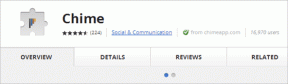Facebook Messenger'dan çıkış yapmanın 3 yolu
Çeşitli / / November 28, 2021
Facebook, dünyanın en popüler sosyal medya platformlarından biridir. Facebook için mesajlaşma servisi Messenger olarak bilinir. Facebook uygulamasının yerleşik bir özelliği olarak başlamış olsa da, Messenger artık bağımsız bir uygulamadır. Android akıllı telefonunuzdaki Facebook arkadaşlarınıza mesaj gönderip almanın tek yolu bu uygulamayı indirmektir.
Ancak, konuyla ilgili en garip şey Messenger uygulaması çıkış yapamıyor olmanızdır. Messenger ve Facebook birbirine bağımlıdır. Biri olmadan diğerini kullanamazsınız. Bu nedenle Messenger uygulaması, bağımsız olarak çıkış yapmanızı önleyecek şekilde tasarlanmıştır. Diğer normal uygulamalar gibi çıkış yapmak için doğrudan bir seçenek yoktur. Bu, birçok Android kullanıcısı için hayal kırıklığının nedenidir. Tüm dikkat dağıtıcı şeyleri ortadan kaldırmalarını ve arada bir mesaj ve gönderi akışını durdurmalarını engeller. Ancak bu, başka bir yol olmadığı anlamına gelmez. Aslında, bu gibi durumlar için her zaman bir geçici çözüm vardır. Bu yazıda size Facebook Messenger'dan çıkış yapmanın bazı yaratıcı yollarını sunacağız.
İçindekiler
- Facebook Messenger'dan çıkış yapmanın 3 yolu
- Yöntem 1: Messenger Uygulaması için Önbelleği ve Verileri Temizle
- Yöntem 2: Facebook Uygulamasından Çıkış Yapın
- Yöntem 3: Bir Web Tarayıcısından Facebook.com'dan çıkış yapın
Facebook Messenger'dan çıkış yapmanın 3 yolu
Yöntem 1: Messenger Uygulaması için Önbelleği ve Verileri Temizle
Kullandığınız her uygulama bazı önbellek dosyaları oluşturur. Bu dosyalar, farklı türde bilgi ve verileri kaydetmek için kullanılır. Uygulamalar, yükleme/başlatma sürelerini azaltmak için önbellek dosyaları oluşturur. Bazı temel veriler kaydedilir, böylece uygulama açıldığında hızlı bir şekilde bir şeyler görüntüleyebilir. Messenger gibi uygulamalar, oturum açma verilerini (kullanıcı adı ve parola) kaydeder, böylece her seferinde oturum açma kimlik bilgilerini girmenize gerek kalmaz ve böylece zaman kazanırsınız. Bir bakıma, her zaman oturum açmanızı sağlayan bu önbellek dosyalarıdır. Bu önbellek dosyalarının tek amacı, uygulamanın hızlı açılmasını sağlamak ve zamandan tasarruf sağlamak olsa da, bunu avantajımıza kullanabiliriz.
Önbellek dosyaları olmadan, Messenger artık oturum açma bölümünü atlayamaz. Artık oturumunuzu açık tutmak için gerekli verilere sahip olmayacak. Bir bakıma uygulamadan çıkış yapacaksınız. Uygulamayı bir daha kullanmak istediğinizde şimdi kimliğinizi ve şifrenizi girmeniz gerekecek. Facebook Messenger oturumunuzu otomatik olarak kapatacak olan Facebook Messenger önbelleğini temizlemek için aşağıdaki adımları izleyin.
1. şuraya git Ayarlar telefonunuzun ardından simgesine dokunun. uygulamalar seçenek.


2. Şimdi seçin haberci uygulamalar listesinden ve üzerine tıklayın. Depolama seçeneği.


3. Şimdi seçenekleri göreceksiniz verileri temizle ve önbelleği temizle. İlgili düğmelere dokunun, söz konusu dosyalar silinecektir.

4. Bu, otomatik olarak Messenger oturumunuzu kapatacaktır.
Ayrıca Okuyun:Android Telefonda Önbellek Nasıl Temizlenir
Yöntem 2: Facebook Uygulamasından Çıkış Yapın
Daha önce belirtildiği gibi, Messenger uygulaması ve Facebook uygulaması birbirine bağlıdır. Bu nedenle, Facebook uygulamasından çıkış yapmak, otomatik olarak Messenger uygulamasından çıkış yapmanıza neden olacaktır. Söylemeye gerek yok, bu yöntem yalnızca Facebook uygulaması cihazınızda yüklü. Facebook uygulamanızdan çıkış yapmak için aşağıdaki adımları izleyin.
1. İlk olarak, açın Facebook uygulaması cihazınızda.

2. üzerine dokunun Hamburger simgesi Menüyü açan ekranın sağ üst tarafında.

3. Şimdi aşağı kaydırın ve tıklayın Ayarlar ve Gizlilik seçenek. Daha sonra üzerine dokunun Ayarlar seçenek.
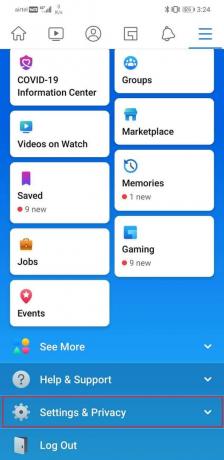
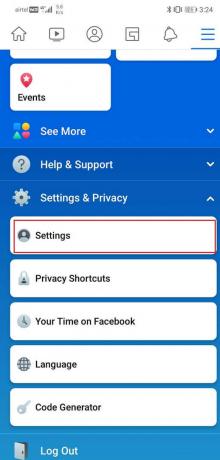
4. Bundan sonra, üzerine tıklayın Güvenlik ve Giriş seçenek.
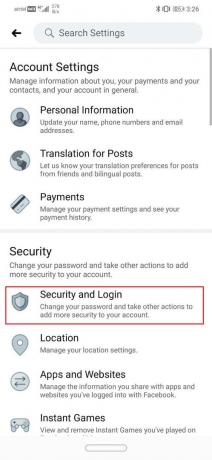
5. Artık oturum açtığınız cihazların listesini şurada görebileceksiniz: "Giriş yaptığınız yer" sekme.
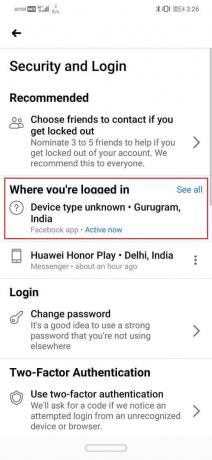
6. Messenger'da oturum açtığınız cihaz da görüntülenecek ve "" ibaresi ile açıkça belirtilecektir.haberci” altında yazıyor.
7. Tıkla yanında üç dikey nokta. Şimdi, sadece tıklayın Çıkış Yap seçenek.
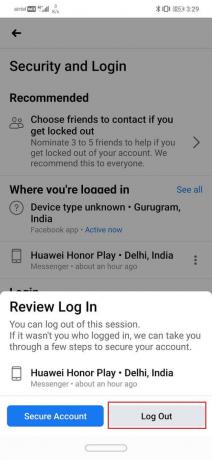
Bu, sizi Messenger uygulamasından çıkış yapacak. Messenger'ı tekrar açarak kendiniz için onaylayabilirsiniz. Tekrar giriş yapmanızı isteyecektir.
Ayrıca Okuyun:Fix Facebook Messenger'da Fotoğraf Gönderilemiyor
Yöntem 3: Bir Web Tarayıcısından Facebook.com'dan çıkış yapın
Cihazınızda Facebook uygulaması yüklü değilse ve başka bir uygulamadan çıkış yapmak için bir uygulama indirmek istemiyorsanız, bunu şuradan yapabilirsiniz: facebook.com eski okul yolu. Başlangıçta, Facebook bir web sitesidir ve bu nedenle bir web tarayıcısı aracılığıyla erişilebilir. Sadece Facebook'un resmi sitesini ziyaret edin, kullanıcı adınız ve şifrenizle giriş yapın ve ardından ayarlardan Messenger'dan çıkış yapın. Facebook Messenger'dan çıkış yapma adımları, uygulamanınkiyle hemen hemen aynıdır.
1. Bilgisayarınızda yeni bir sekme açın Web tarayıcısı (Chrome deyin) ve Facebook.com'u açın.
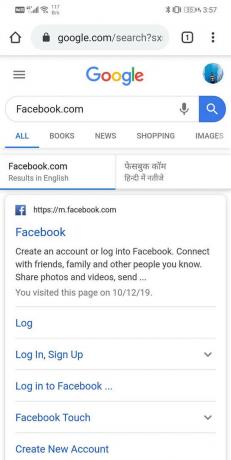
2. Şimdi, yazarak hesabınıza giriş yapın kullanıcı adı ve şifre.
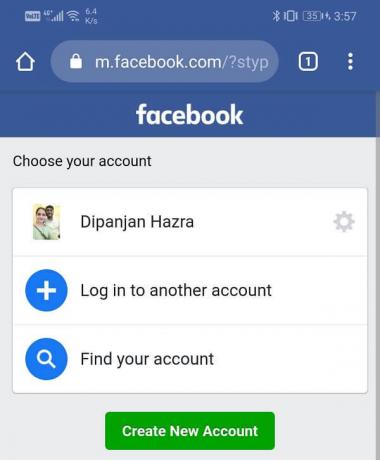

3. üzerine dokunun hamburger simgesi Ekranın sağ üst tarafında ve bu, Menü'yü açacaktır. Aşağı kaydırın ve üzerine dokunun. Ayarlar seçeneği.
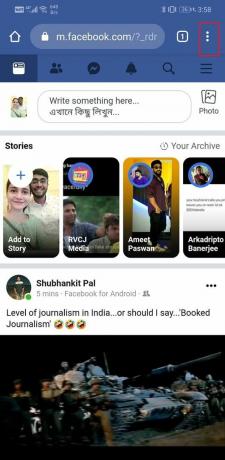
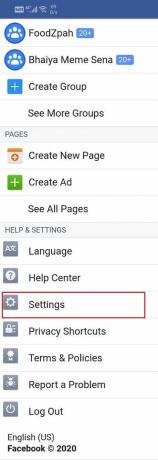
4. Burada, seçin Güvenlik ve Giriş seçenek.

5. Artık oturum açtığınız cihazların listesini görebileceksiniz. altında "Giriş yaptığınız yer” sekmesi.
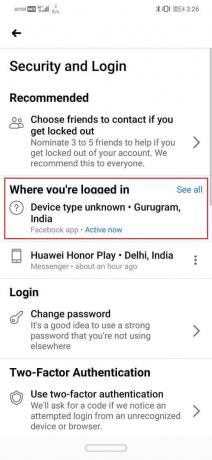
6. Messenger'da oturum açtığınız cihaz da görüntülenecek ve kelimelerle açıkça belirtilecektir. "haberci" altına yazılır.
7. Tıkla üç dikey nokta onun yanında. Şimdi, sadece tıklayın Çıkış Yap seçenek.


Tavsiye edilen:Android'de Silinen Fotoğraflarınızı Kurtarmanın 3 Yolu
Bu, Messenger uygulamasındaki oturumunuzu kapatır ve bir dahaki sefere Messenger uygulamasını açtığınızda tekrar oturum açmanız gerekir.